Aggiungi prenotazione :
La prenotazione può essere aggiunta in vari modi:
- Per aggiungere una prenotazione, clicca sull'icona + e si aprirà una nuova pagina.
- Nel calendario puoi effettuare la prenotazione per l'unità desiderata trascinando facilmente il mouse sopra le celle del calendario. Questo selezionerà automaticamente la data, l'unità e la stanza assegnata e aprirà aggiungi una nuova prenotazione una pagina con i dati precompilati.
- Puoi cliccare su "prenotazione di gruppo" se desideri fare più prenotazioni contemporaneamente per agenzie.
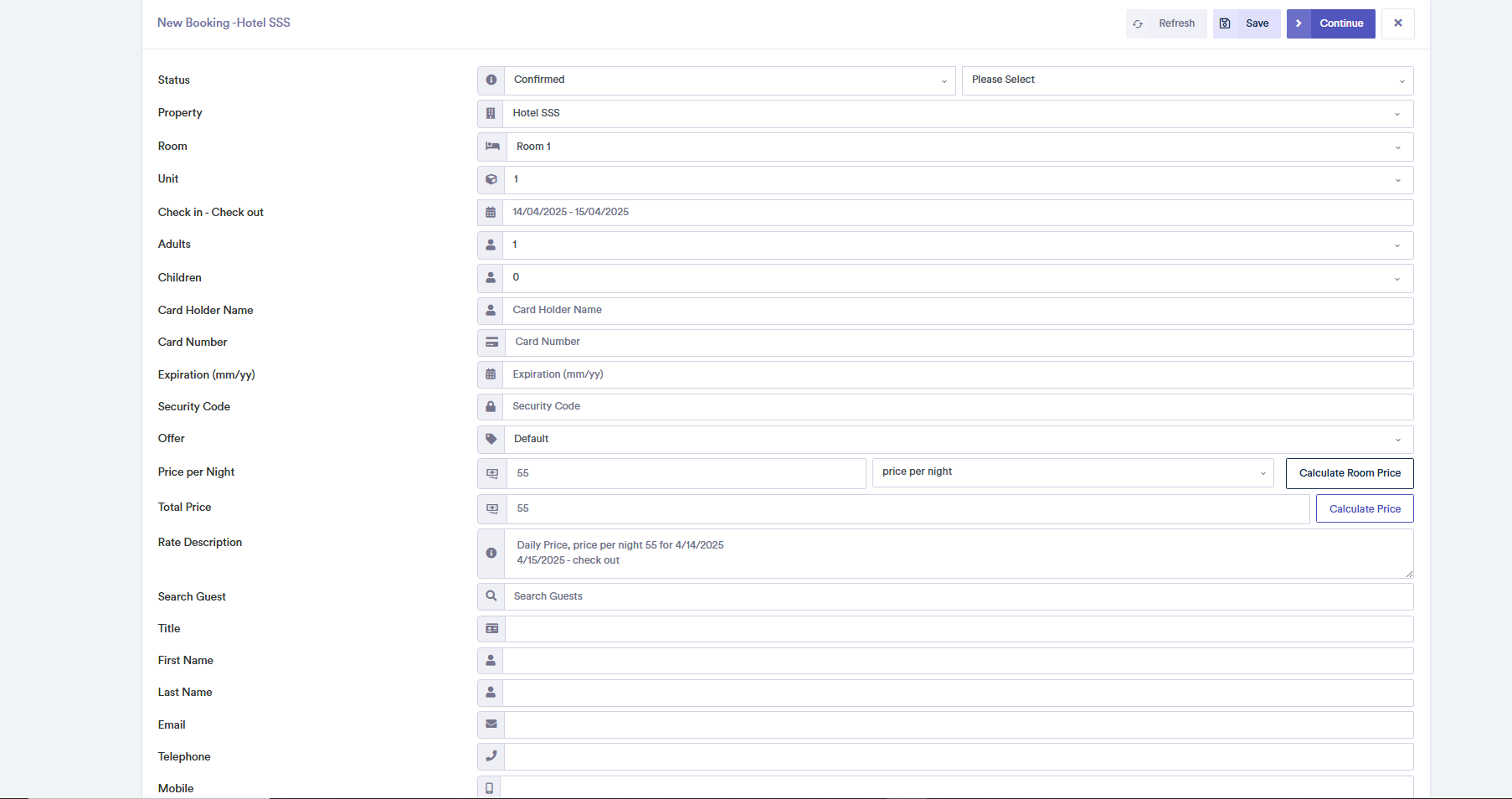
Tariffe giornaliere:
- Puoi impostare le tariffe qui. Clicca sul giorno in cui inizia la tariffa per aprire una nuova pagina, inserisci il prezzo e il periodo, quindi clicca su "salva". Puoi modificare le date specifiche secondo necessità.
- Per rimuovere una tariffa, impostala su 0 (zero).
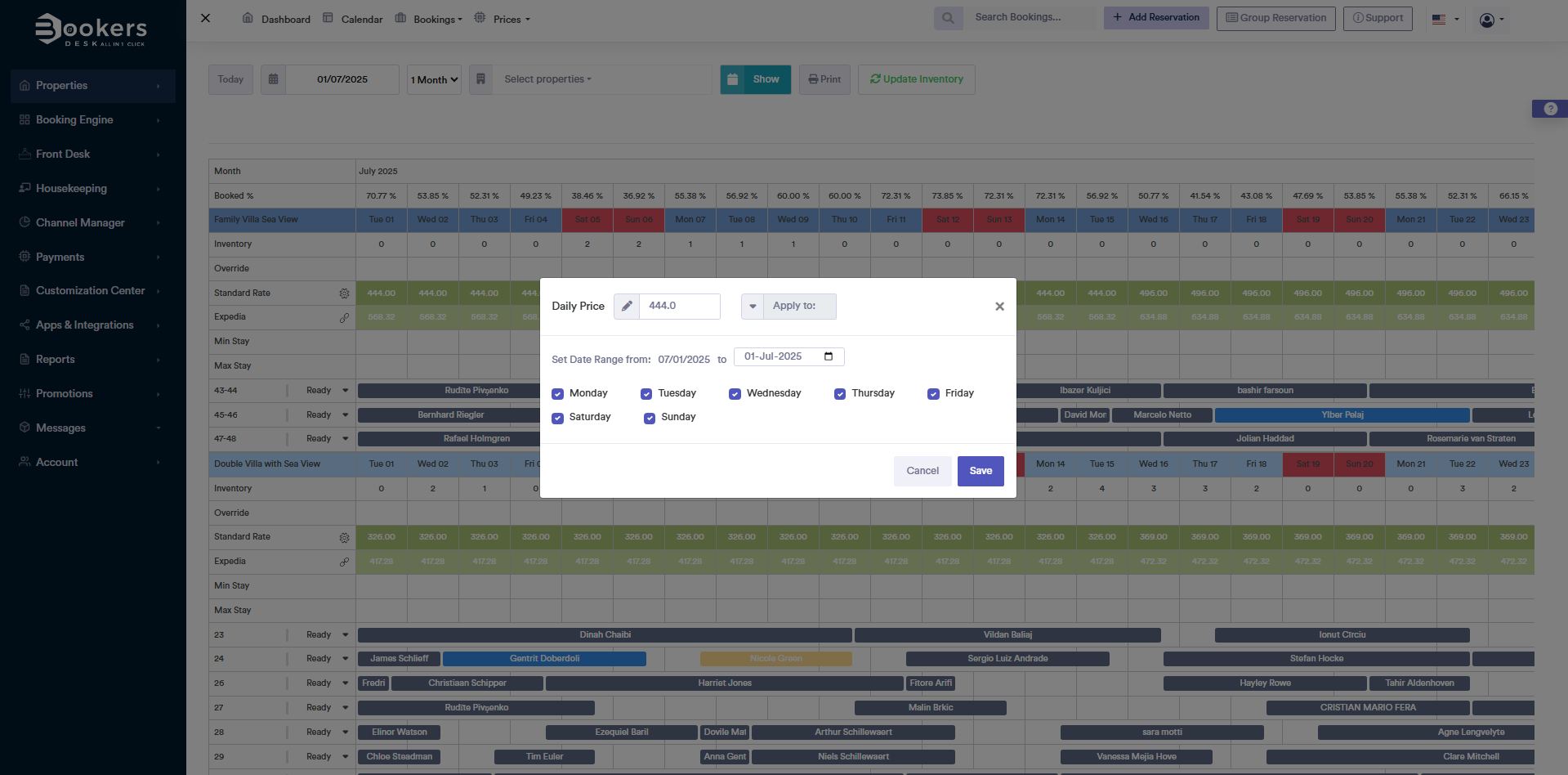
Modifica della disponibilità in base alle regole:
- Blackout: chiudi la stanza per le prenotazioni.
- Nessun check-in: non consente il check-in quel giorno, ma consente il soggiorno per le prenotazioni esistenti.
- Nessun check-out: non consente il check-out quel giorno, ma consente il soggiorno per le prenotazioni esistenti.
- Nessun check-in e nessun check-out: non consente il check-in o il check-out quel giorno, ma consente il soggiorno degli ospiti che si sono già registrati.
- Nessuno: la strategia di prenotazione è definita per la proprietà.
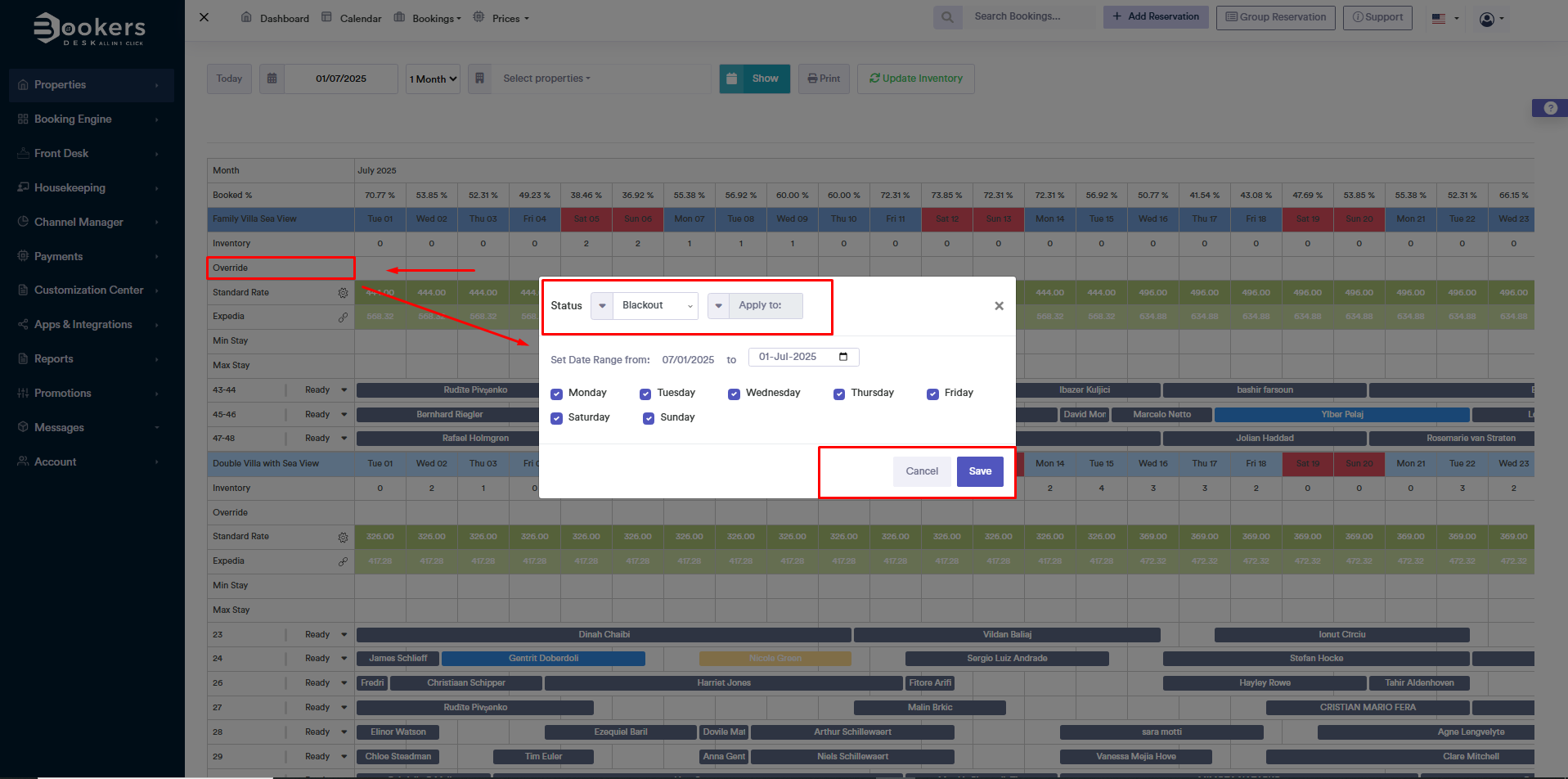
Soggiorno minimo & soggiorno massimo:
Puoi impostare una durata di soggiorno minima o massima. Se sono impostati valori diversi in altre aree (camera, tariffe giornaliere, tariffe fisse), il sistema utilizzerà il valore più basso.
Puoi impostare una durata di soggiorno minima o massima. Se sono impostati valori diversi in altre aree (camera, tariffe giornaliere, tariffe fisse), il sistema utilizzerà il valore più basso.
Funzione di note per la camera
- Puoi aggiungere note per una stanza o una specifica unità.
- Clicca su una stanza per aggiungere una nota per quella stanza. Un'icona di messaggio apparirà sopra il campo della data nel calendario.
Visualizzazione delle proprietà in gruppi:
Puoi aprire le proprietà come gruppi nel calendario utilizzando l'opzione "mostra tutte le proprietà".
Puoi aprire le proprietà come gruppi nel calendario utilizzando l'opzione "mostra tutte le proprietà".
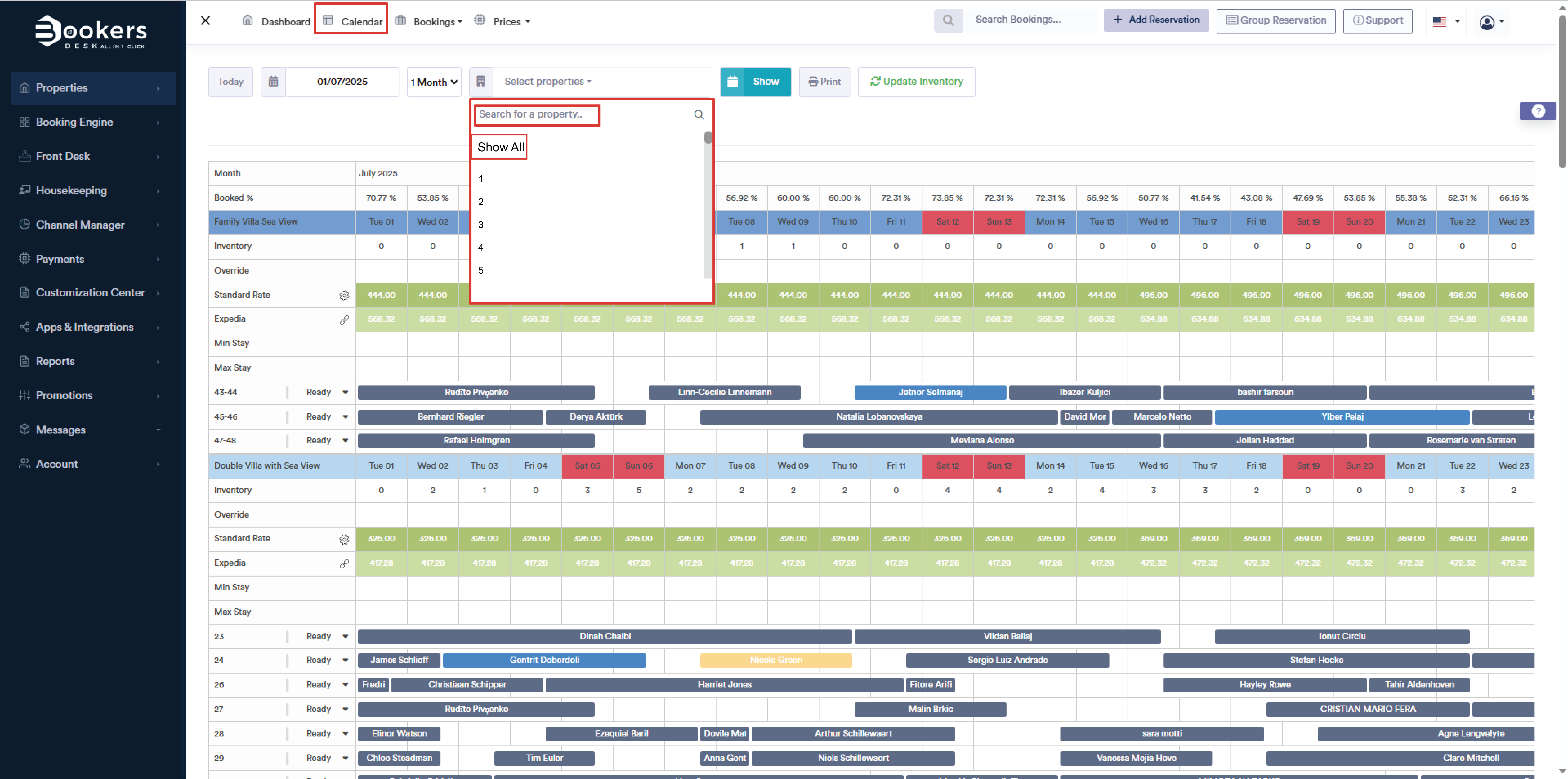
Miglioramento delle prestazioni
Se hai molte proprietà o una connessione Internet lenta, puoi:
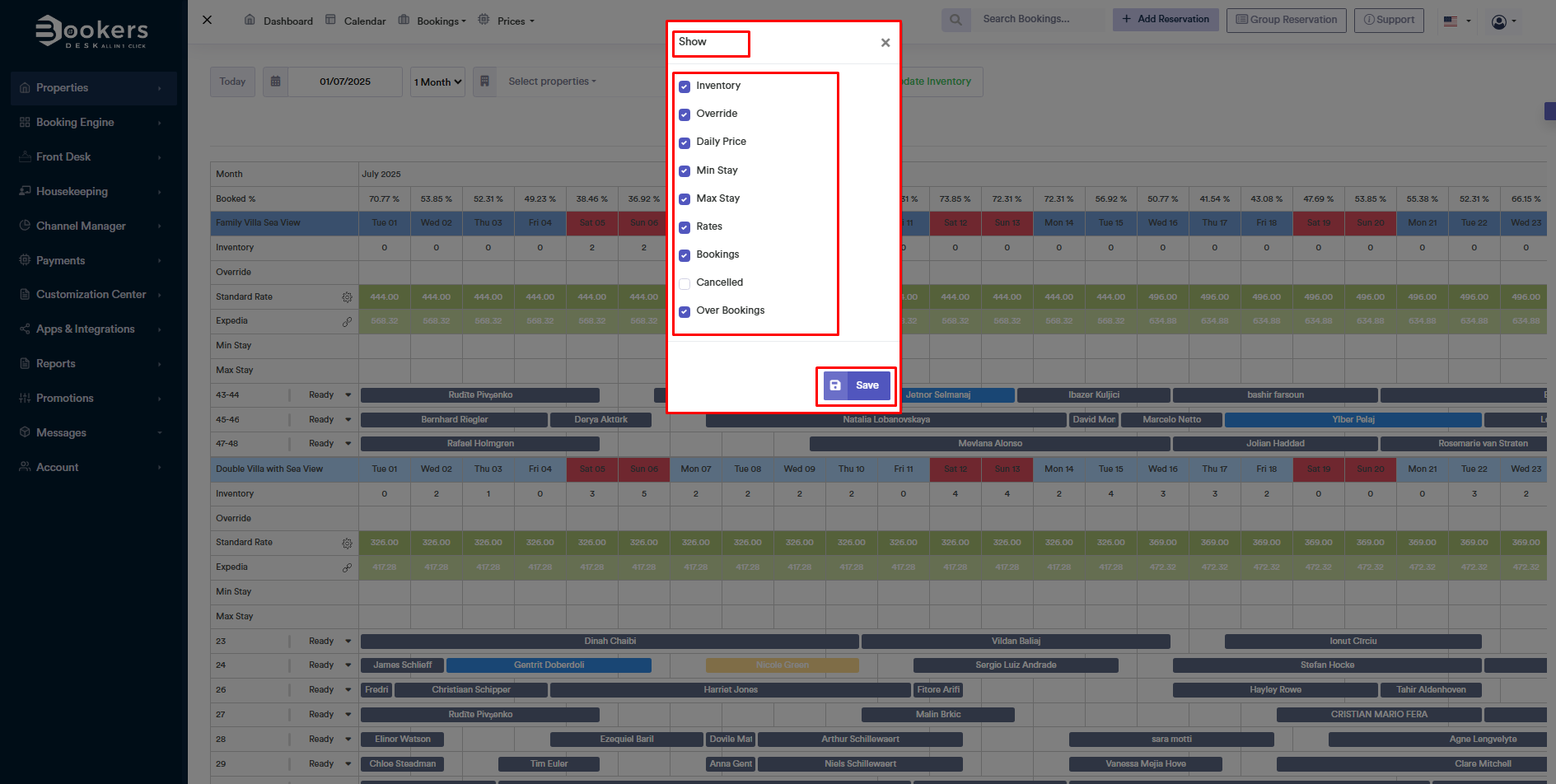
- Visualizzare meno dati (ad esempio, solo 3 settimane).
- Rimuovere le righe non necessarie tramite l'opzione "mostra" .
- Evita di aprire tutte le proprietà contemporaneamente. Apri invece proprietà individuali o crea gruppi di proprietà solo quando necessario.